
- •Введение
- •Лабораторная работа № 1 Основные приемы работы с Microsoft Word 2007 Методические рекомендации
- •Сохранение документа
- •Открытие документа
- •Набор документа и установка параметров ввода
- •Задание по работе
- •Вариант 1
- •Цена улыбки
- •Вариант 2
- •Скучные люди
- •Вариант 3
- •Имя человека
- •Вариант 4
- •Закон человеческого поведения
- •Вариант 5
- •Слова благодарности
- •Вариант 6
- •Отношение к жизни
- •Вопросы к лабораторной работе №1
- •Создание многоколоночного текста
- •Замена текста
- •Выделение текста и перемещение по документу
- •Задание по работе
- •Вопросы к лабораторной работе №2
- •Вставка стандартного колонтитула
- •Создание произвольного колонтитула
- •Удаление колонтитулов
- •Нумерация страниц
- •Разрыв страниц
- •Табуляция
- •Задание по работе
- •Закон человеческого поведения
- •Настройка параметров нумерованных списков.
- •Изменение порядка нумерации
- •Создание многоуровневого списка
- •Настройка параметров многоуровневого списка
- •Символы
- •Вставка текущих времени и даты
- •Задание по работе
- •Вопросы к лабораторной работе № 4
- •Лабораторная работа № 5
- •Методические рекомендации
- •Создание таблиц
- •Вставка таблицы
- •Оформление таблицы с использованием стилей оформления
- •Редактирование таблиц. Выделение фрагментов таблицы
- •Добавление строк и столбцов
- •Изменение ширины столбца и высоты строки
- •Форматирование данных
- •Сортировка данных
- •Вычисления в таблицах
- •Диаграммы Создание простых диаграмм
- •Редактирование информации в диаграмме
- •Рисунки SmartArt
- •Задание по работе
- •Вопросы к лабораторной работе № 5
- •Лабораторная работа № 6 Объекты Word: Рисунки, фигуры, WordArt, формулы Методические рекомендации
- •Рисунки
- •Вставка рисунка из графического файла
- •Вставка рисунка из коллекции клипов Microsoft Office
- •Изменение фигур
- •Добавление текста к фигуре
- •Формулы
- •Задание по работе
- •Вопросы к лабораторной работе № 6
- •Лабораторная работа № 7 Стили Методические рекомендации
- •Применение стилей
- •Стили абзаца
- •Создание новых стилей «с нуля»
- •Стили списка
- •Стили таблицы
- •Очистка и удаление стилей
- •Восстановление параметров экспресс-стилей
- •Задание по работе
- •Вопросы к лабораторной работе № 7
- •Лабораторная работа № 8 Создание оглавления Методические рекомендации
- •Задание по работе
- •Создание документа на основе готового шаблона
- •Создание пользовательского шаблона «с нуля»
- •Создание шаблона на основе существующего документа
- •Текстовые поля
- •Поля со списками
- •Создание текста справки к полям
- •Защита формы
- •Создание форм
- •Задание по работе
- •Задание
- •Вопросы к лабораторной работе № 9
- •Оглавление
Настройка параметров многоуровневого списка
Для более подробной настройки многоуровневого списка необходимо в диалоговом окне Определение нового многоуровневого списка (Рис. 26) выполнить необходимые операции.
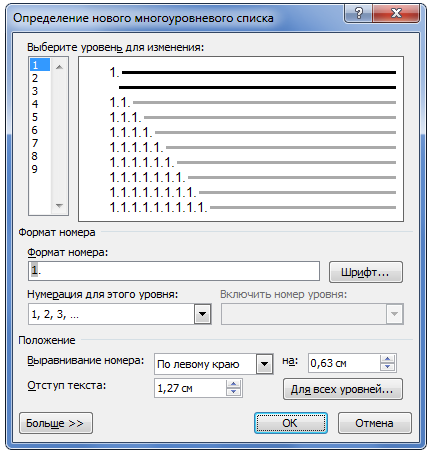
Рис. 26. Диалоговое окно Определение нового многоуровневого списка
Щелкнуть по кнопке Многоуровневый список группы Абзац вкладки Главная и выбрать команду Определить новый многоуровневый список. Для отображения всех возможностей окна нажатье кнопку Больше. Изменение параметров списка производится отдельно для каждого уровня.
Внимание! В поле Формат номера и Уровень никаких исправлений и/или удалений производить нельзя.
Символы
Иногда в текст требуется вставить символы и специальные знаки, которых нет на клавиатуре. Например, знак авторского права, знак ударения в слове на иностранном языке, значок-смайлик и т.д.
Для того чтобы вставить в текст символ или специальный знак необходимо:
установить текстовый курсор в нужное место;
открыть диалоговое окно Символ (Вставка → Символы → Другие символы) (Рис.27);
выбрать нужный символ и нажать кнопку Вставить.

Рис.27. Диалоговое окно Символ
Вставка текущих времени и даты
Для вставки в документ текущих времени и даты необходимо установить текстовый курсор в то место, куда должны быть вставлены дата и время. Выбрать команду Вставка → Дата и время. В открывшемся диалогом окне Дата и время выбрать подходящий формат. Если нужно, чтобы дата и время обновлялись автоматически (при каждом новом открытии документа) устанавливается флажок Обновлять автоматически и нажимается кнопка ОК.
Задание по работе
Документы сохранять с указанными ниже именами в своей папке на диске.
Задание 1
Откройте новый документ Word.
Создайте следующие нумерованные списки. Требования к спискам:
Использовать приведенные ниже варианты нумерации. В качестве средства форматирования пользоваться клавишей Пробел нельзя. Текст отформатировать в три колонки. Шрифт Times New Roman 12 пт.

Сохраните документ в своей папке с именем Нумерованные списки.
Задание 2
Откройте новый документ Word.
Создайте следующие маркированные списки. Требования к спискам:
Использовать приведенные ниже маркеры. Учитывать положение маркеров и текста относительно друг друга и границ страницы.
|
|
|
В качестве средства форматирования пользоваться клавишей Пробел нельзя. Буквы греческого алфавита вставлять как символы. Шрифт Times New Roman 14 пт. Во втором списке в качестве маркеров использовать рисунки. Каждый список поместить на отдельной странице.
Сохраните документ в своей папке с именем Маркированные списки.
Задание 3
Откройте новый документ Word.
Создайте многоуровневый список. Требования к списку:
Использовать приведенные ниже форматы номеров. Учитывать положение маркеров и текста относительно друг друга. В качестве средства форматирования пользоваться клавишей Пробел нельзя. Шрифт Times New Roman 14пт.

Сохраните документ в своей папке с именем Многоуровневый список 1.
Задание 4
Откройте новый документ Word.
Создайте многоуровневый список. Требования к списку:
Текст: Шрифт Times New Roman, размер шрифта 14пт. Межстрочный интервал – одинарный.
Нумерация: Использовать приведенный ниже формат нумерации. Учитывать положение маркеров и текста относительно друг друга. Шрифт Times New Roman, размер шрифта 14пт, полужирный, цвет шрифта – красный.
В качестве средства форматирования пользоваться клавишей Пробел нельзя.
Сохраните документ в своей папке с именем Многоуровневый список 2.
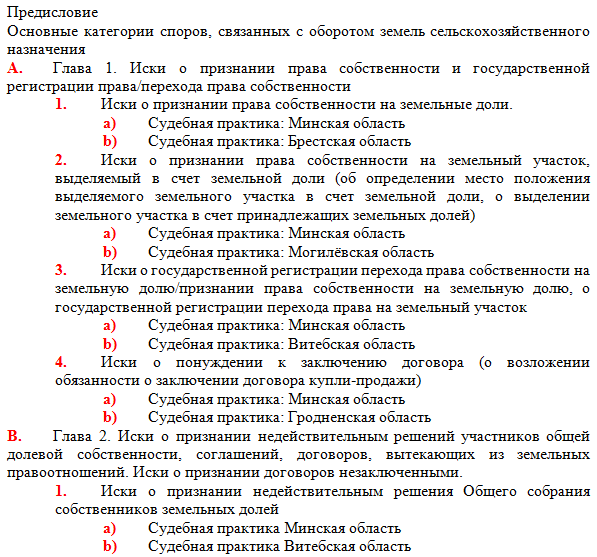
Задание 5
Откройте новый документ Word.
Создайте многоуровневый список. Требования к списку:
Текст: Названия книг - Шрифт Times New Roman, размер шрифта 14 пт.
Автор - Шрифт Times New Roman, размер шрифта 10 пт, межстрочный интервал – одинарный.
Нумерация: Использовать приведенные ниже форматы нумерации. Учитывать положение маркеров и текста относительно друг друга. Шрифт Times New Roman, размер шрифта 16 пт, полужирный.
В качестве средства форматирования пользоваться клавишей Пробел нельзя.
Мастер и Маргарита
(Михаил Булгаков)
Двенадцать стульев
(Илья Ильф, Евгений Петров)
Приключения Шерлока Холмса
(Артур Конан-Дойль)
Маленький принц
(Антуан де Сент-Экзюпери)
Преступление и наказание
(Федор Достоевский)
Собачье сердце
(Михаил Булгаков)
Евгений Онегин
(Александр Пушкин)
Война и мир
(Лев Толстой)
Герой нашего времени
(Михаил Лермонтов)
Короли и капуста
(О’Генри)
Сохраните документ в своей папке с именем Комбинированный список.


